Symbolem bycia przyjaciółmi lub współpracującymi partnerami jest to, że ludzie wymieniają ze sobą numery telefonów. Aby rozróżnić setki kontaktów, dodasz tagi, takie jak adres e-mail, adres, stanowisko pracy i inne. Im więcej kontaktów dodasz do iPhone'a, tym gorsza sytuacja spowoduje utratę kontaktów iPhone'a. Jeśli wcześniej wykonałeś kopię zapasową kontaktów z iPhone'a za pomocą iCloud, wszystko będzie łatwiejsze. Po prostu pobierz kontakty z kopii zapasowej iCloud na iPhone'a.
Jeśli więc przypadkowo skasowałeś kontakty, możesz pobrać kopię zapasową iCloud, a następnie uzyskać usunięte kontakty z iCloud. Mimo że Twój iPhone został skradziony, możesz również odzyskać ważne kontakty za pomocą poprzednich plików kopii zapasowych iCloud. Dlatego ten artykuł ma na celu nauczyć Cię dwóch łatwych sposobów na bezpieczne odblokowanie kontaktów iCloud z zablokowanego iPhone'a lub komputera.
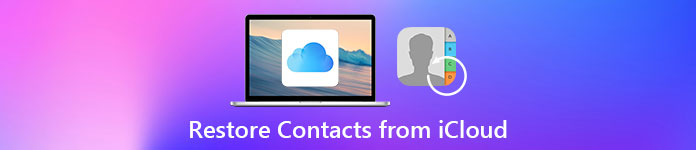
- Część 1: Jak uzyskać kontakty z iCloud za pośrednictwem iCloud.com
- Część 2: Jak uzyskać kontakty z iCloud z odzyskiwaniem danych iCloud
Część 1: Jak uzyskać kontakty z iCloud za pośrednictwem iCloud.com
Pierwsza metoda polega na otwarciu iCloud.com, aby uzyskać usunięte lub utracone kontakty z iCloud na iPhone'a. Upewnij się, że musisz odzyskać usunięte kontakty w ciągu 30 dni, bo inaczej nie uda Ci się przywrócić kontaktów z iCloud do iPhone'a.
Jak uzyskać usunięte kontakty z iCloud na Maca
Krok 1. Zaloguj się do iCloud w Internecie
Otwórz witrynę iCloud.com w dowolnej przeglądarce internetowej na swoim komputerze. Zaloguj się przy użyciu swojego Apple ID i hasła. Wybierz przycisk „Ustawienia”. Następnie możesz zobaczyć informacje o swoim iPhonie.
Krok 2. Pobierz kontakty z iCloud na komputer Mac
Znajdź listę „Zaawansowane” w lewym dolnym rogu. Aby go znaleźć, może być konieczne przewinięcie w dół. Wybierz nazwy hiperłączy „Przywróć kontakty”. Pojawi się wyskakujące okno ze wszystkimi plikami kopii zapasowych iCloud. Wybierz jeden plik kopii zapasowej iCloud, a następnie kliknij przycisk „Przywróć”. Następnie potwierdź za pomocą opcji „Przywróć”, gdy pojawi się pytanie, czy przywrócić kontakty, czy nie.
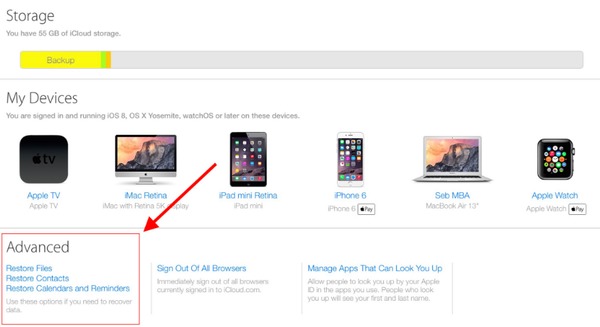
Najczęściej zadawane pytania na temat uzyskiwania kontaktów z usługi iCloud Backup Online
Pytanie 1: Czy mogę odzyskać usunięte kontakty, jeśli wcześniej wykonałem kopię zapasową w usłudze iCloud?
Odpowiedź 1: Tak, jeśli masz kopię zapasową kontaktów do iCloud, to z pewnością możesz odzyskać usunięte kontakty z iPhone'a za pomocą iCloud.com. Jednak nowe kontakty dodane ostatnio mogą zostać usunięte. Możesz więc zapisać je lub użyć innej przestrzeni dyskowej w chmurze do utworzenia kopii zapasowej.
Pytanie 2: Wiesz, iPhone X został właśnie wydany i nie mogę się doczekać, aby teraz używać iPhone'a X. Jak przenieść kontakty ze starego iPhone'a na nowy iPhone X za pomocą iCloud? Każda rada będzie mile widziana.
Odpowiedź 2: Używanie iCloud.com do przenoszenia kontaktów z iCloud do nowego iPhone'a to dobry sposób. Nie stracisz ostatnio dodanych kontaktów z powodu przywrócenia z kopii zapasowej iCloud. Po prostu kliknij „Ustawienia”> „Przywróć kontakty”> „Przywróć” na stronie iCloud.com, aby zakończyć odzyskiwanie kontaktów iCloud.
Część 2: Jak uzyskać kontakty z iCloud z odzyskiwaniem danych iCloud
Możesz wypróbować Apeaksoft iPhone Data Recovery, aby wybrać żądane kontakty, aby przywrócić z kopii zapasowej iCloud łatwiej. Porównując z uzyskiwaniem kontaktów bezpośrednio z iCloud, masz więcej możliwości dostosowania wyjściowych kontaktów iPhone'a z kopii zapasowej iCloud. Mówiąc dokładniej, cały proces uzyskiwania kopii zapasowej iCloud na komputer z iCloud Data Recovery można zakończyć na trzy główne etapy. Jesteś w stanie najpierw wyświetlić podgląd kontaktów, wybrać żądane kontakty, ustawić format wyjściowy, a następnie zapisać przywrócone kontakty na komputerze bez utraty danych.
Najważniejsze funkcje aplikacji do odzyskiwania danych iCloud
- Pobierz i przywróć kontakty z kopii zapasowej iCloud selektywnie
- Odzyskaj dane z kopii zapasowej iTunes w mgnieniu oka
- Przywróć utracone dane z dowolnego urządzenia z systemem iOS bez tworzenia kopii zapasowej
- Wyświetl podgląd plików kopii zapasowej przed odzyskaniem kontaktów
- Wyjście przywróciło pliki iPhone'a do dostosowywalnych formatów
- Wysoce kompatybilny z iPhone X / 8 / 8 Plus / 7 / 7 Plus / SE / 6S / 6S Plus / 6 / 6 Plus / 5C / 5S / 5 / 4S
Jak uzyskać kontakty z iCloud selektywnie i bezpiecznie
Uwaga: Nie podłączaj iPhone'a do komputera podczas procesu odzyskiwania.
Krok 1. Zaloguj się do iCloud
Premiera Odzyskiwanie danych iPhone w Twoim komputerze. Kliknij tryb „Odzyskaj z pliku kopii zapasowej iCloud”. Zaloguj się na konto iCloud za pomocą Apple ID i hasła. Możesz zobaczyć wszystkie pliki kopii zapasowych iCloud wymienione według daty utworzenia.

Krok 2. Pobierz kontakty z pliku kopii zapasowej iCloud
Wybierz najnowszą kopię zapasową iCloud i naciśnij przycisk „Pobierz”. Wybierz typ pliku, który może skanować iPhone Data Recovery. Kliknij „Kontakty” w „Wiadomości i kontakty”, a następnie naciśnij „Dalej”, aby kontynuować.

Krok 3. Pobierz kontakty z iCloud na komputerze
Po przeskanowaniu kopii zapasowej kontaktów w iCloud przez iPhone Data Recovery możesz zobaczyć je wszystkie wyświetlane w głównym interfejsie. Włącz opcję „Wyświetlaj tylko usunięty element”, aby uzyskać usunięte kontakty z iPhone'a. Jeśli nie masz pewności, do którego kontaktu iPhone'a chcesz wrócić, po prostu użyj okna podglądu w prawym panelu. Możesz zobaczyć wszystko wyraźnie. Następnie naciśnij przycisk „Odzyskaj”, aby wyprowadzić przywrócone kontakty z kopii zapasowej iCloud.
Co więcej, możesz przywrócić usunięte lub utracone kontakty do formatów CSV, HTML i VCF za pomocą iPhone Data Recovery. To wszystko, aby uzyskać kontakty z iCloud na komputerze Mac. Możesz także selektywnie i profesjonalnie przywracać inne pliki iPhone'a dzięki Apeaksoft iPhone Data Recovery. Na przykład możesz z łatwością odzyskaj skasowane notatki z iCloud.
Najczęściej zadawane pytania dotyczące uzyskiwania kontaktu z usługi iCloud Backup na komputerze
Pytanie 1: Czy mogę przywrócić kilka kontaktów z kopii zapasowej iCloud? Nie wydaje mi się, żeby całkowicie uzyskać kontakty z kopii zapasowej iCloud.
Odpowiedź 1: Możesz nawet uzyskać kontakt z iCloud za pomocą aplikacji do odzyskiwania danych iCloud. Pozwala każdemu użytkownikowi iOS uzyskać selektywnie usunięte dane.
Pytanie 2: Mój iPhone ma reset do ustawień fabrycznych, czy mogę odzyskać utracone kontakty?
Odpowiedź 2: Tak, możesz odzyskać usunięte lub utracone kontakty z uszkodzonego lub uszkodzonego iPhone'a. No cóż, utrata danych, uszkodzenie wody, uszkodzone części, przywracanie ustawień fabrycznych, zgubienie i kradzieże iPhone'a są wliczone w cenę.
Pytanie 3: czy iPhone Data Recovery scali wszystkie kontakty? Mam na myśli przywrócone kontakty i istniejące.
Odpowiedź 3: Nie, można selektywnie uzyskać kontakty z kopii zapasowej iCloud. Wystarczy wybrać i wyświetlić podgląd kontaktów, które chcesz przywrócić, a następnie wypisać te kontakty do pliku CSV, HTML lub VCF. Możesz odzyskać usunięte kontakty iPhone'a na komputerze. Tak więc twój iPhone nie ucierpi z powodu utraty danych lub powtarzających się kontaktów.








